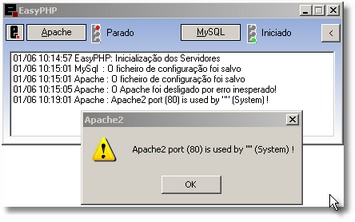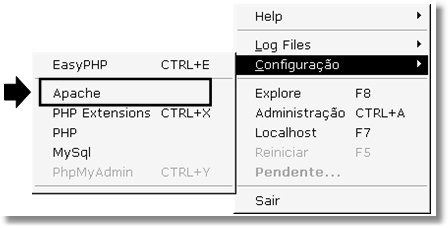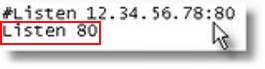Mudanças entre as edições de "Instalando Easy PHP - WebGiz"
| Linha 6: | Linha 6: | ||
| − | A instalação do programa é efetuada de forma simples, | + | A instalação do programa é efetuada de forma simples, defina o '''idioma''' e clique nos botões de avançar, defina o local da '''instalação''' e vá até a tela de conclusão. |
| Linha 66: | Linha 66: | ||
| − | Clique com botão direito do mouse sobre o ícone da aplicação na barra de tarefas do | + | Clique com botão direito do mouse sobre o ícone da aplicação na barra de tarefas do Windows. |
Edição das 09h42min de 29 de abril de 2009
Instalando
A instalação do programa é efetuada de forma simples, defina o idioma e clique nos botões de avançar, defina o local da instalação e vá até a tela de conclusão.
Após o processo de instalação o servidor pode ser acessado pelo endereço HTTP://localhost (visto que a porta padrão de acesso é a 80).
A exibição da pagina abaixo indica o sucesso da instalação.
Alterando a Porta de Acesso do Apache
Caso a pagina acima não seja exibida é possível que o Apache não tenha iniciado por um motivo qualquer, isso pode ser verificado com um clique duplo sobre o ícone do EasyPHP ao lado do relógio.
Caso o Apache não tenha iniciado sozinho podemos tentar iniciar o mesmo manualmente (clicando no botão Apache ao lado).
Caso persistir o problema é provável que exista outra aplicação rodando na porta 80 (padrão de instalação).
Descreveremos a seguir como alterar a porta padrão do apache para contornar este problema.
Para alterar a porta em que o serviço do apache irá iniciar é necessário alterar o arquivo httpd.conf, através do menu do EasyPHP conforme a indicação ao lado.
Clique com botão direito do mouse sobre o ícone da aplicação na barra de tarefas do Windows.
Observação: O arquivo também pode ser encontrado no diretório: C:\AIXPHP\EasyPHP 2.0b1\apache\conf
Alterando a linha indicada conforme o exemplo abaixo (onde a porta padrão é alterada para 8080)
Observação: Linhas precedidas de # são apenas comentários, a edição destas linhas não tem efeito algum sobre a configuração.
Caso seja mantido na diretiva listen o ip 127.0.0.1 o acesso permitido pelo computador onde o webgiz foi instalado (servidor).
Após salvar a alteração é necessário reiniciar o apache. (Botão direito sobre o ícone EasyPHP > Reiniciar ou clique duplo sobre o EasyPHP > Apache > reiniciar).